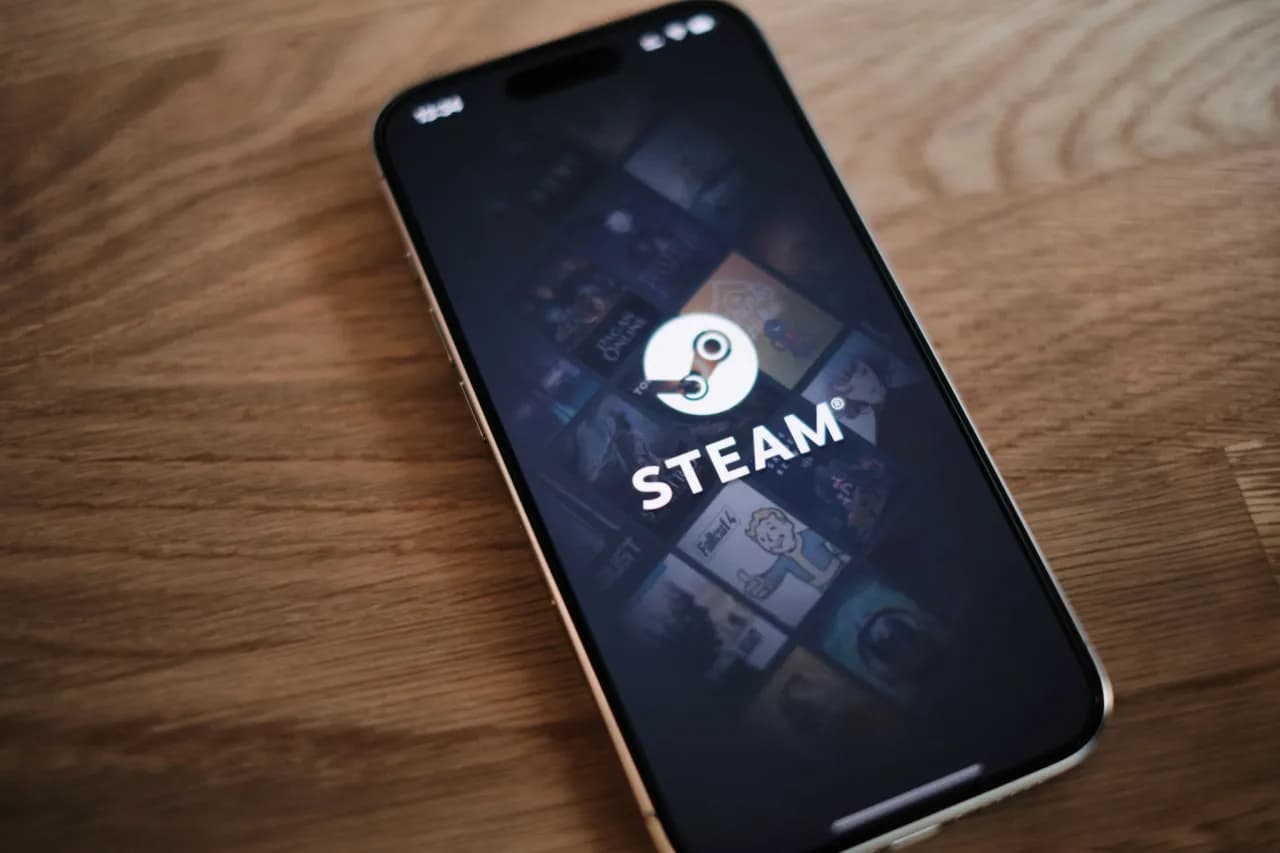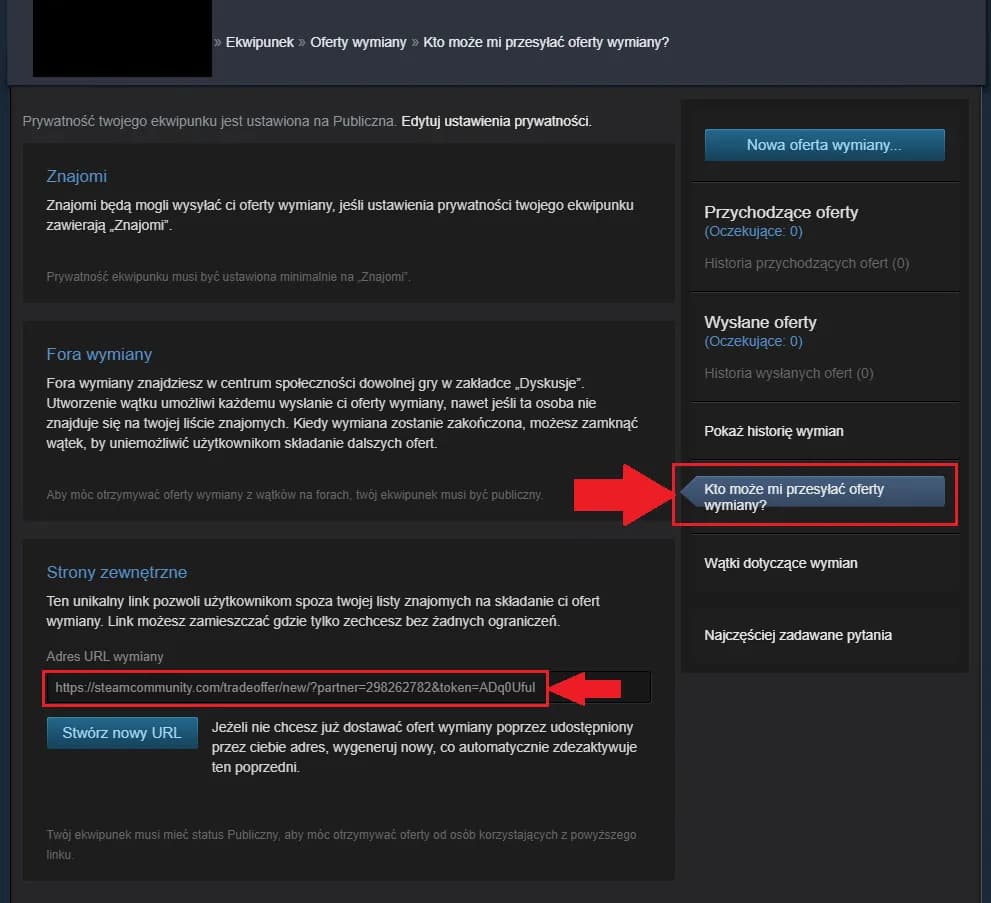Zmiana języka gry na platformie Steam jest prosta i intuicyjna, ale wiele osób może napotkać trudności w tym procesie. Właściwe ustawienie języka pozwala na lepsze zrozumienie fabuły oraz interakcji w grze, co znacząco wpływa na doświadczenia gracza. W tym artykule przedstawimy krok po kroku, jak zmienić język w grze na Steam oraz jakie mogą wystąpić problemy podczas tej operacji.
Warto również wiedzieć, że nie wszystkie gry obsługują wszystkie języki, dlatego przed dokonaniem zmiany warto sprawdzić dostępność danego języka. Dzięki naszym wskazówkom unikniesz frustracji związanej z niepoprawnymi ustawieniami i będziesz mógł cieszyć się grą w preferowanym przez siebie języku.
Kluczowe informacje:- Aby zmienić język gry, należy otworzyć Steam i kliknąć prawym przyciskiem myszy na tytule gry.
- W menu kontekstowym wybierz opcję "Właściwości", a następnie przejdź do zakładki "Język".
- Wybierz preferowany język z rozwijanego menu i zrestartuj Steam, aby zastosować zmiany.
- Jeśli zakładka "Język" nie jest dostępna, spróbuj zmienić język bezpośrednio w ustawieniach gry.
- Sprawdź stronę gry w Sklepie Steam, aby upewnić się, że wybrany język jest obsługiwany.
Jak zmienić język gry na Steam w kilku prostych krokach
Zmiana języka gry na Steam jest kluczowym krokiem, aby w pełni cieszyć się rozgrywką. Właściwe ustawienie języka pozwala na lepsze zrozumienie fabuły i interakcji w grze. Proces ten jest prosty i wymaga jedynie kilku kliknięć w interfejsie Steam.
W pierwszej kolejności, musisz zalogować się na swoje konto Steam i przejść do biblioteki gier. W tym miejscu znajdziesz wszystkie swoje zainstalowane tytuły. Warto pamiętać, że niektóre gry mogą nie obsługiwać wszystkich języków, dlatego dobrze jest sprawdzić dostępne opcje przed dokonaniem zmiany.
Krok 1: Otwórz Steam i znajdź grę, której język chcesz zmienić
Aby rozpocząć, otwórz aplikację Steam na swoim komputerze. Po zalogowaniu się, przejdź do zakładki "Biblioteka", gdzie znajdują się wszystkie Twoje gry. Kliknij prawym przyciskiem myszy na tytule gry, której język chcesz zmienić, aby otworzyć menu kontekstowe.
Krok 2: Zmień język w ustawieniach gry na Steam
W menu kontekstowym wybierz opcję "Właściwości". Pojawi się nowe okno, w którym znajdziesz zakładkę "Język" po lewej stronie. Kliknij na nią, a następnie w rozwijanym menu wybierz preferowany język. Jeśli gra obsługuje wybrany język, może być konieczne pobranie dodatkowych plików przed rozpoczęciem gry.
Krok 3: Zrestartuj Steam, aby zastosować zmiany językowe
Po dokonaniu zmiany języka w ustawieniach gry, restart Steam jest niezbędny, aby nowe ustawienia zaczęły obowiązywać. W przeciwnym razie gra może nadal uruchamiać się w domyślnym języku, co może prowadzić do frustracji.
Wystarczy zamknąć aplikację Steam i ponownie ją otworzyć. To prosty krok, ale bardzo ważny, ponieważ bez niego zmiana języka w grze nie wejdzie w życie. Upewnij się, że wszystkie zmiany zostały zapisane przed zamknięciem aplikacji.
Jak sprawdzić obsługiwane języki w grze na Steam
Znajomość dostępnych języków w grach na Steam jest kluczowa dla pełnego doświadczenia z gry. Wiele tytułów oferuje różne opcje językowe, ale nie wszystkie z nich są dostępne dla każdego tytułu. Dlatego warto wiedzieć, jak sprawdzić, które języki są obsługiwane.
Aby to zrobić, możesz odwiedzić stronę konkretnej gry w Sklepie Steam. Tam znajdziesz sekcję z informacjami o językach, które są dostępne dla danego tytułu. Często można również zobaczyć, czy gra wymaga pobrania dodatkowych plików językowych.
Gdzie znaleźć informacje o językach w sklepie Steam
Informacje o językach, które obsługuje gra, znajdziesz na stronie produktu w Sklepie Steam. Przewiń w dół, aż dotrzesz do sekcji "Języki". Tam zobaczysz listę dostępnych języków dla danej gry, co pozwoli Ci upewnić się, czy możesz grać w preferowanym języku.
- Wybierz grę z biblioteki Steam.
- Przejdź do zakładki "Sklep".
- Przewiń w dół do sekcji "Języki", aby zobaczyć obsługiwane opcje.
| Tytuł gry | Obsługiwane języki |
| Cyberpunk 2077 | Angielski, Polski, Niemiecki, Francuski, Hiszpański |
| The Witcher 3 | Angielski, Polski, Niemiecki, Francuski, Włoski |
Jakie problemy mogą wystąpić przy zmianie języka
Podczas zmiany języka w grach na Steam mogą wystąpić różne problemy. Często użytkownicy napotykają trudności z zmianą języka w grze Steam, co może być frustrujące, zwłaszcza gdy gra nie obsługuje wybranego języka. Inne problemy mogą obejmować brak odpowiednich plików językowych lub nieaktualne ustawienia w Steam.
Czytaj więcej: Jak usunąć Steam Guard bez telefonu - bezpieczne metody
Jak rozwiązać problemy z językiem w grach na Steam
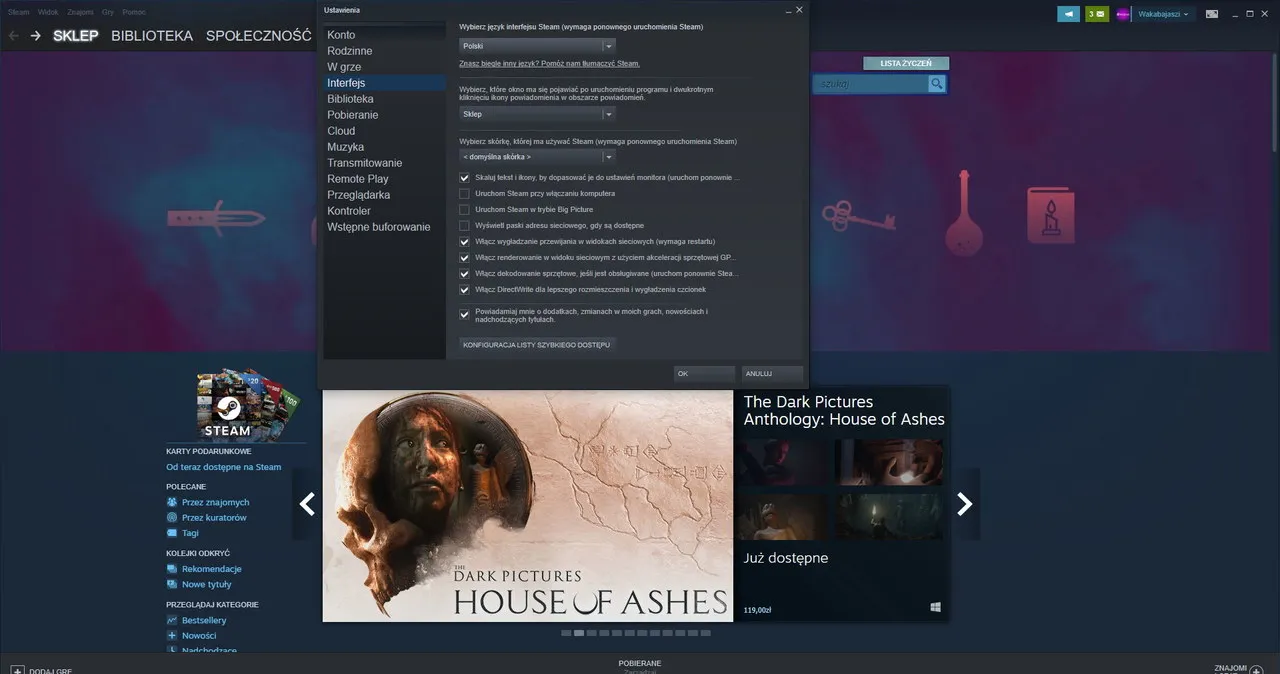
Wiele osób ma problemy z ustawieniami języka Steam, co może prowadzić do nieprzyjemnych doświadczeń z grą. Najczęściej spotykane problemy to brak możliwości zmiany języka lub język, który nie zmienia się nawet po dokonaniu odpowiednich ustawień. Warto znać kilka kroków, które pomogą rozwiązać te problemy.
Przede wszystkim, upewnij się, że gra obsługuje wybrany język. Możesz to sprawdzić w sekcji "Języki" na stronie gry w Sklepie Steam. Jeśli język jest obsługiwany, ale nadal nie działa, spróbuj ponownie zainstalować grę lub zaktualizować Steam do najnowszej wersji.
Co zrobić, gdy język nie zmienia się po ustawieniu
Jeśli po dokonaniu zmiany języka w ustawieniach gry nadal nie widzisz efektów, spróbuj kilku kroków. Po pierwsze, zrestartuj Steam, aby upewnić się, że wszystkie zmiany zostały zastosowane. Po drugie, sprawdź, czy nie ma dostępnych aktualizacji dla gry, które mogą rozwiązać problem. Wreszcie, jeśli to nie pomoże, rozważ kontakt z pomocą techniczną Steam.Jak pobrać brakujące pliki językowe dla gry
Jeżeli gra wymaga pobrania dodatkowych plików językowych, upewnij się, że masz stabilne połączenie internetowe. Możesz to zrobić, przechodząc do właściwości gry w Steam i sprawdzając zakładkę "Język". Jeśli potrzebne pliki nie są zainstalowane, Steam powinien automatycznie je pobrać przy pierwszym uruchomieniu gry po zmianie języka. W przypadku problemów z pobieraniem, spróbuj ponownie uruchomić Steam lub sprawdź ustawienia zapory sieciowej na swoim komputerze.
Skuteczne sposoby na rozwiązanie problemów z językiem w Steam
W artykule omówiono, jak ważne jest zrozumienie i rozwiązywanie problemów związanych z zmianą języka w grach na Steam. Użytkownicy często napotykają trudności, takie jak brak możliwości zmiany języka lub nieaktualne ustawienia, które mogą negatywnie wpływać na ich doświadczenie z grą. Wskazówki dotyczące restartu Steam oraz sprawdzania dostępności języków na stronie gry w Sklepie Steam mogą pomóc w szybkim rozwiązaniu tych problemów.
Artykuł podkreśla również znaczenie pobierania brakujących plików językowych, co jest kluczowe dla pełnego korzystania z gry w preferowanym języku. Użytkownicy powinni zawsze upewnić się, że mają stabilne połączenie internetowe, aby pobieranie plików językowych przebiegło pomyślnie. Dzięki tym prostym krokom można uniknąć frustracji i cieszyć się grą w wybranym języku.